So erzwingen Sie die Festplattenformatierung unter einem Linux-System
So erzwingen Sie die Formatierung der Festplatte unter Linux
Bei Verwendung eines Linux-Systems müssen wir manchmal die Festplatte formatieren, um die Daten auf der Festplatte neu zu partitionieren oder zu löschen. In diesem Artikel wird erläutert, wie Sie die Formatierung einer Festplatte in einem Linux-System erzwingen, und es werden spezifische Codebeispiele bereitgestellt.
1. Überprüfen Sie das Festplattengerät
Zuerst müssen wir die Informationen zum Festplattengerät überprüfen, um zu bestimmen, welches Festplattengerät formatiert werden soll. Sie können es mit dem folgenden Befehl anzeigen:
# fdisk -l
Dieser Befehl listet alle Festplattengeräte und ihre Partitionsinformationen im System auf. Bitte beachten Sie, dass dieser Befehl als Root-Benutzer oder als Benutzer mit Sudo-Berechtigungen ausgeführt werden muss.
2. Hängen Sie die Festplatte aus
Bevor Sie die Festplatte formatieren, müssen Sie sicherstellen, dass die Festplatte nicht gemountet ist, da sonst die Formatierung fehlschlägt. Sie können die Festplatte mit dem folgenden Befehl aushängen:
# umount /dev/sdx
Dabei stellt /dev/sdx das Festplattengerät dar, das ausgehängt werden soll.
3. Formatierung der Festplatte erzwingen
Um die Formatierung der Festplatte zu erzwingen, können Sie den Befehl dd verwenden. Bei diesem Befehl handelt es sich um einen blockbasierten Befehl, der bestimmte Daten auf das Gerät schreiben oder Daten vom Gerät lesen kann.
Das Folgende ist ein Beispielbefehl zum Formatieren einer Festplatte:
# dd if=/dev/zero of=/dev/sdx bs=512 count=1
Darunter steht if für die Eingabedatei, of für die Ausgabedatei, und bs stellt die Anzahl der Bytes pro Block dar, count stellt die Anzahl der zu schreibenden Blöcke dar. /dev/zero ist eine spezielle Datei, die unbegrenzt viele Bytes mit Nullen bereitstellen kann.
Dieser Befehl schreibt einen Block aus lauter Nullen in den ersten Sektor der Festplatte und löscht so die Originaldaten auf der Festplatte. Bitte achten Sie darauf, das richtige Festplattengerät anzugeben, da es sonst zu Datenverlust kommen kann.
4. Neupartitionierung
Sobald die Festplatte formatiert ist, kann sie neu partitioniert werden. Mit dem Befehl fdisk können Sie die Festplatte partitionieren.
Das Folgende ist ein Beispielbefehl für eine Partition:
# fdisk /dev/sdx
Dieser Befehl öffnet eine interaktive Schnittstelle, in der eine Reihe von Befehlen zum Erstellen der Partition verwendet werden können.
– Geben Sie den Befehl n ein, um eine neue Partition zu erstellen.
– Geben Sie den Befehl p ein, um die primäre oder erweiterte Partition auszuwählen.
Informationen und Beenden.
Nachdem die Partitionierung abgeschlossen ist, können Sie den Befehl mkfs verwenden, um die neue Partition zu formatieren. Das Folgende ist ein Beispielbefehl zum Formatieren einer Partition:
# mkfs -t ext4 /dev/sdxn
Wobei -t den Dateisystemtyp darstellt und ext4 ein häufig verwendeter Dateisystemtyp ist. /dev/sdxn stellt die zu formatierende Partition dar.
5. Mounten Sie die Festplatte
Zuletzt mounten Sie die neue Partition im System. Mit dem Befehl mount können Sie eine Partition mounten.
Das Folgende ist ein Beispielbefehl zum Mounten einer Partition:
# mount /dev/sdxn /mnt
Dabei stellt /dev/sdxn die zu mountende Partition dar und /mnt ist der Mountpunkt.
Zu diesem Zeitpunkt haben wir den Prozess der erzwungenen Formatierung der Festplatte im Linux-System abgeschlossen. Bitte beachten Sie, dass beim Formatieren der Festplatte alle Daten gelöscht werden. Gehen Sie daher bitte vorsichtig vor.
Abschließende Zusammenfassung: In diesem Artikel wird erläutert, wie Sie die Formatierung der Festplatte im Linux-System erzwingen, und es werden spezifische Codebeispiele bereitgestellt. Bitte sichern Sie während des Betriebs wichtige Daten und gehen Sie vorsichtig vor, um Datenverluste aufgrund von Fehlbedienungen zu vermeiden. Ich hoffe, dieser Artikel ist hilfreich für Sie.
Das obige ist der detaillierte Inhalt vonSo erzwingen Sie die Festplattenformatierung unter einem Linux-System. Für weitere Informationen folgen Sie bitte anderen verwandten Artikeln auf der PHP chinesischen Website!

Heiße KI -Werkzeuge

Undress AI Tool
Ausziehbilder kostenlos

Undresser.AI Undress
KI-gestützte App zum Erstellen realistischer Aktfotos

AI Clothes Remover
Online-KI-Tool zum Entfernen von Kleidung aus Fotos.

Clothoff.io
KI-Kleiderentferner

Video Face Swap
Tauschen Sie Gesichter in jedem Video mühelos mit unserem völlig kostenlosen KI-Gesichtstausch-Tool aus!

Heißer Artikel

Heiße Werkzeuge

Notepad++7.3.1
Einfach zu bedienender und kostenloser Code-Editor

SublimeText3 chinesische Version
Chinesische Version, sehr einfach zu bedienen

Senden Sie Studio 13.0.1
Leistungsstarke integrierte PHP-Entwicklungsumgebung

Dreamweaver CS6
Visuelle Webentwicklungstools

SublimeText3 Mac-Version
Codebearbeitungssoftware auf Gottesniveau (SublimeText3)

Heiße Themen
 Wo ist der Pycharm -Dolmetscher?
May 23, 2025 pm 10:09 PM
Wo ist der Pycharm -Dolmetscher?
May 23, 2025 pm 10:09 PM
Das Einstellen der Position des Interpreters in Pycharm kann in den folgenden Schritten erreicht werden: 1. Öffnen Sie Pycharm, klicken Sie auf das Menü "Datei" und wählen Sie "Einstellungen" oder "Einstellungen". 2. Finden und klicken Sie auf "Projekt: [Ihr Projektname]" und wählen Sie "PythonInterpreter". 3. Klicken Sie auf "AddInterPreter", wählen Sie "SystemInterPreter", durchsuchen Sie das Verzeichnis der Python -Installation, wählen Sie die ausführbare Python -Datei aus und klicken Sie auf "OK". Beim Einrichten des Interpreter müssen Sie auf die Pfad Korrektheit, die Versionskompatibilität und die Verwendung der virtuellen Umgebung achten, um den reibungslosen Betrieb des Projekts zu gewährleisten.
 MySQL Installation Tutorial Lehren Sie Schritt für Schritt die detaillierten Schritte für die Installation und Konfiguration von MySQL
May 23, 2025 am 06:09 AM
MySQL Installation Tutorial Lehren Sie Schritt für Schritt die detaillierten Schritte für die Installation und Konfiguration von MySQL
May 23, 2025 am 06:09 AM
Die Installation und Konfiguration von MySQL kann in den folgenden Schritten ausgeführt werden: 1. Laden Sie das für das Betriebssystem geeignete Installationspaket von der offiziellen Website herunter. 2. Führen Sie das Installationsprogramm aus, wählen Sie die Option "Developer Standard" und legen Sie das Stammbenutzerkennwort fest. 3. Konfigurieren Sie nach der Installation Umgebungsvariablen, um sicherzustellen, dass das Bin -Verzeichnis von MySQL im Pfad ist. 4. Wenn Sie einen Benutzer erstellen, befolgen Sie das Prinzip der Mindestberechtigungen und setzen Sie ein starkes Passwort. 5. Passen Sie die Parameter innoDB_Buffer_pool_size und max_connections an, wenn die Leistung optimiert wird. 6. Sichern Sie die Datenbank regelmäßig und optimieren Sie Abfragestatements, um die Leistung zu verbessern.
 Wie erstelle ich eine SQLite -Datenbank in Python?
May 23, 2025 pm 10:36 PM
Wie erstelle ich eine SQLite -Datenbank in Python?
May 23, 2025 pm 10:36 PM
Erstellen Sie eine SQLite -Datenbank in Python mit dem SQLite3 -Modul. Die Schritte lauten wie folgt: 1.. Verbinden Sie eine Verbindung zur Datenbank, 2. Erstellen Sie ein Cursorobjekt, 3. Erstellen Sie eine Tabelle, 4. Senden Sie eine Transaktion, 5. Schließen Sie die Verbindung. Dies ist nicht nur einfach und einfach, sondern umfasst auch Optimierungen und Überlegungen wie die Verwendung von Indizes und Stapeloperationen zur Verbesserung der Leistung.
 Erfahrung in der Teilnahme an VSCODE -Offline -Technologieaustauschaktivitäten
May 29, 2025 pm 10:00 PM
Erfahrung in der Teilnahme an VSCODE -Offline -Technologieaustauschaktivitäten
May 29, 2025 pm 10:00 PM
Ich habe viel Erfahrung in der Teilnahme an VSCODE-Offline-Technologienaustauschaktivitäten, und meine Hauptgewinne sind die Austausch von Plug-in-Entwicklung, praktische Demonstrationen und die Kommunikation mit anderen Entwicklern. 1. Teilen der Plug-in-Entwicklung: Ich habe gelernt, wie man die Plug-in-API von VSCODE verwendet, um die Entwicklungseffizienz wie automatische Formatierung und statische Analyse-Plug-Ins zu verbessern. 2. Praktische Demonstration: Ich habe gelernt, wie man VSCODE für die Fernentwicklung verwendet und seine Flexibilität und Skalierbarkeit erkannt. 3.. Kommunizieren Sie mit Entwicklern: Ich habe Fähigkeiten erhalten, um die VSCODE-Startgeschwindigkeit zu optimieren, z. Kurz gesagt, diese Veranstaltung hat mir sehr profitiert, und ich kann diejenigen, die an VSCODE interessiert sind, sehr empfehlen.
 Vergleich zwischen Informix und MySQL unter Linux
May 29, 2025 pm 11:21 PM
Vergleich zwischen Informix und MySQL unter Linux
May 29, 2025 pm 11:21 PM
Informix und MySQL sind beide beliebte relationale Datenbankverwaltungssysteme. Sie können in Linux -Umgebungen gut abschneiden und sind weit verbreitet. Das Folgende ist ein Vergleich und eine Analyse der beiden auf der Linux -Plattform: Installieren und Konfigurieren von Informationen: Bereitstellung von Informationen unter Linux erfordert das Herunterladen der entsprechenden Installationsdateien und das Ausfüllen des Installations- und Konfigurationsprozesses gemäß der offiziellen Dokumentation. MySQL: Der Installationsprozess von MySQL ist relativ einfach und kann einfach über Systempaketmanagement -Tools (z. B. APT oder YUM) installiert werden, und es gibt eine große Anzahl von Tutorials und Community -Unterstützung im Netzwerk als Referenz. Leistungsinformix: Informix hat eine hervorragende Leistung und
 Wie begrenzte ich Benutzerressourcen in Linux? Wie konfiguriere ich Ulimit?
May 29, 2025 pm 11:09 PM
Wie begrenzte ich Benutzerressourcen in Linux? Wie konfiguriere ich Ulimit?
May 29, 2025 pm 11:09 PM
Linux -System beschränkt die Benutzerressourcen durch den Befehl ulimit, um eine übermäßige Verwendung von Ressourcen zu verhindern. 1.ulimit ist ein integrierter Shell-Befehl, mit dem die Anzahl der Dateideskriptoren (-n), die Speichergröße (-V), die Threadzahl (-U) usw. begrenzt werden kann, die in Soft Limit (aktueller effektiver Wert) und hartem Grenze (maximale Obergrenze) unterteilt sind. 2. Verwenden Sie den Befehl ulimit direkt zur vorübergehenden Änderung, wie z. B. Ulimit-N2048, ist jedoch nur für die aktuelle Sitzung gültig. 3. Für den dauerhaften Effekt müssen Sie /etc/security/limits.conf- und PAM -Konfigurationsdateien ändern und SessionRequiredpam_Limits.so hinzufügen. 4. Der SystemD -Dienst muss Lim in der Einheitsdatei einstellen
 Was bedeutet Java Middleware? Definition und typische Anwendungen von Middleware
May 28, 2025 pm 05:51 PM
Was bedeutet Java Middleware? Definition und typische Anwendungen von Middleware
May 28, 2025 pm 05:51 PM
Java Middleware ist eine Software, die Betriebssysteme und Anwendungssoftware verbindet und allgemeine Dienste bietet, um Entwicklern dabei zu helfen, sich auf die Geschäftslogik zu konzentrieren. Zu den typischen Anwendungen gehören: 1. Webserver (wie Tomcat und Jetty), das HTTP -Anforderungen abwickelt; 2. Meldungswarteschlange (wie Kafka und Rabbitmq), die die asynchrone Kommunikation behandelt; 3. Transaktionsmanagement (z. B. Springtransaction), das die Datenkonsistenz gewährleistet; 4. Orm Framework (wie Hibernate und MyBatis), was die Datenbankvorgänge vereinfacht.
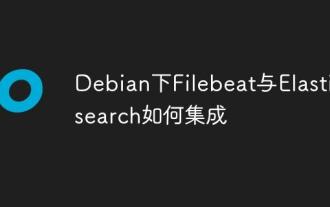 So integrieren Sie FileBeat und Elasticsearch unter Debian
May 28, 2025 pm 05:09 PM
So integrieren Sie FileBeat und Elasticsearch unter Debian
May 28, 2025 pm 05:09 PM
Im Debian -Betriebssystem kann die Integration von FileBeat und Elasticsearch die Sammlung, Übertragung und Speicherung von Protokolldaten vereinfachen. Im Folgenden finden Sie die spezifischen Implementierungsschritte: Schritt 1: Die erste Aufgabe der Bereitstellung von Elasticsearch besteht darin, die Installation von Elasticsearch im Debian -System zu vervollständigen. Sie können die entsprechende Version des Elasticsearch -Softwarepakets von der offiziellen Website für Elastizität herunterladen und den Installationsprozess gemäß den offiziellen Anleitungen abschließen. Laden Sie Elasticsearchwgethttps: //artifacts.elastic.co/downloads/elasticse herunter und installieren Sie sie







